1、随便坐在床上让他人帮忙照张照片,放电脑上用ps打开!(不要嫌弃本人难看!)
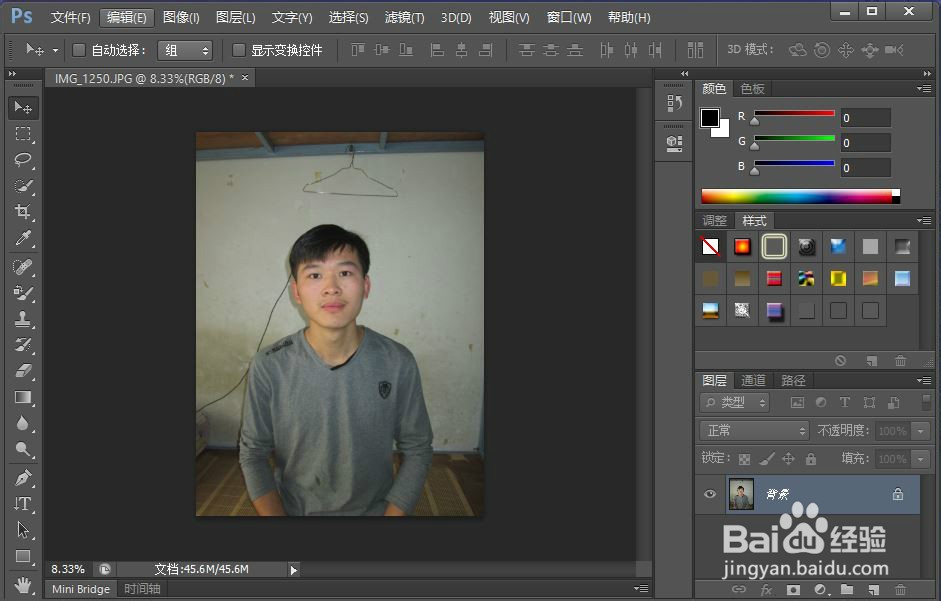
2、使用裁剪工具裁成一寸 宽高限定为2.5x3.5厘米 (裁前可适当处理照片!)
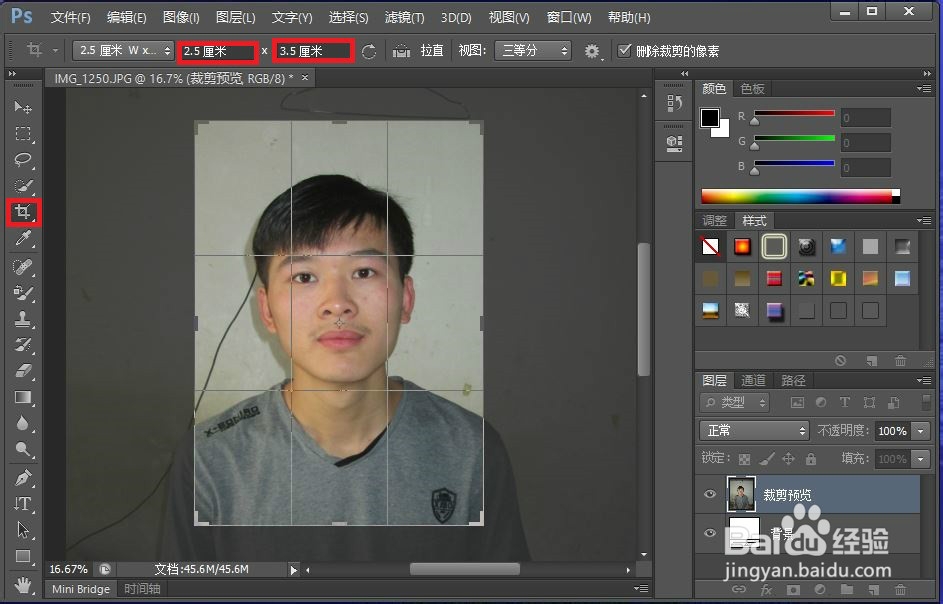
3、使用快速选择工具将自己框选起来!尽量仔细点!(默认为增加选区,摁住alt键为减少选区)
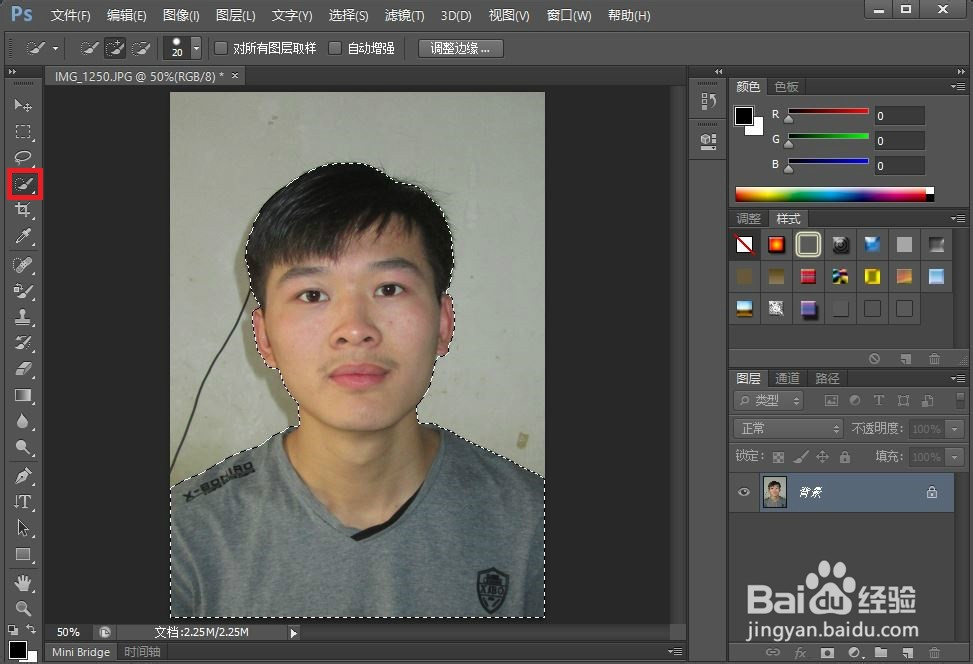
4、添加蒙版 将前景色设为红色!
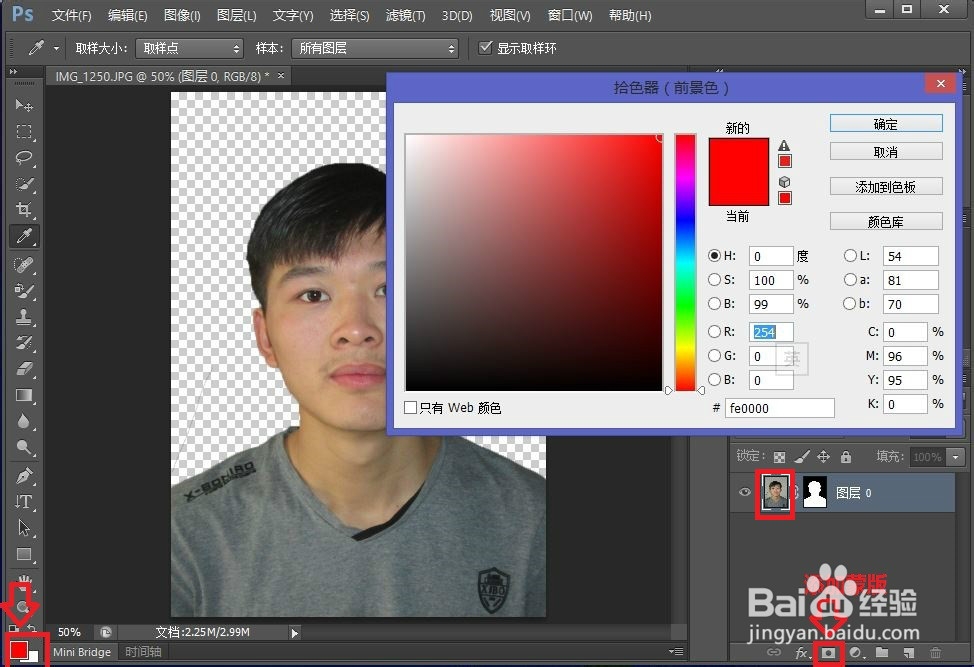
5、新建图层,放在背景层下面!摁住alt+delete键将其填充为前景色,即红色!
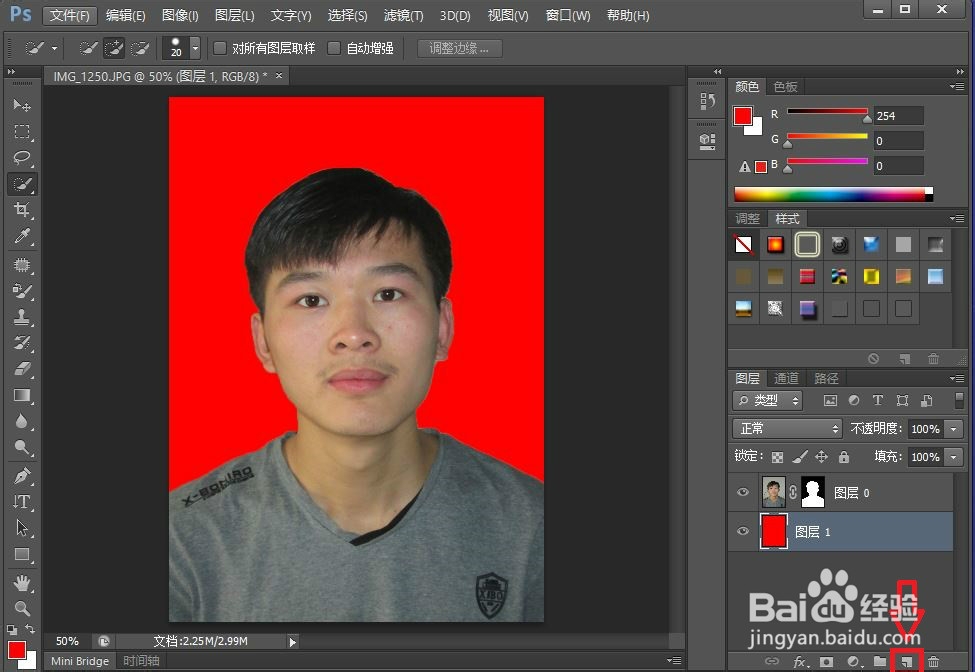
6、图像-画布大小,各为0.4厘米,相对!
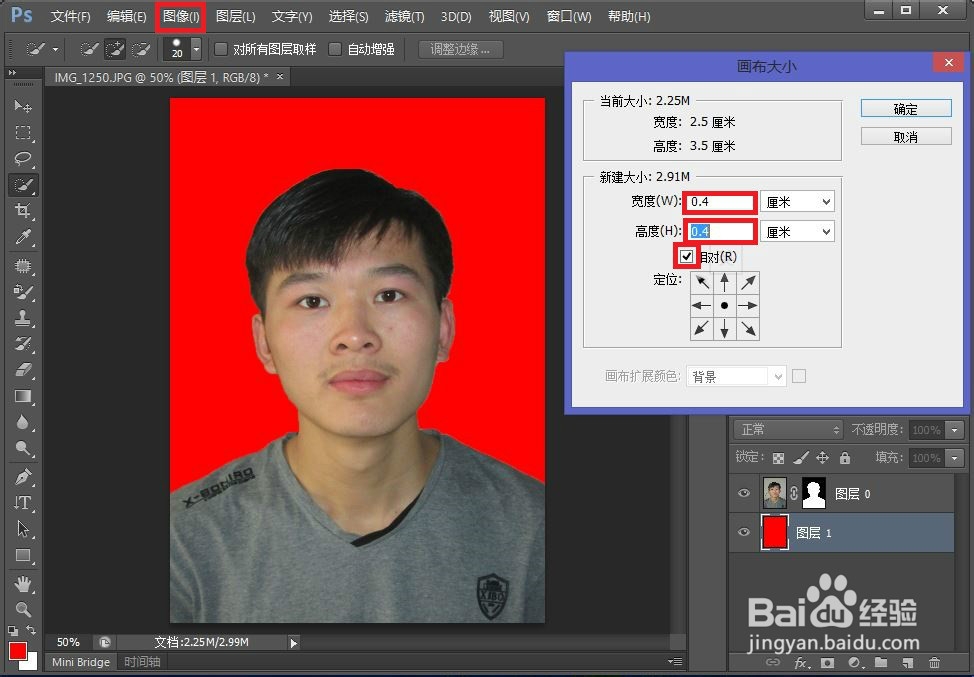
7、编辑-定义图案,自己保存一个名字!
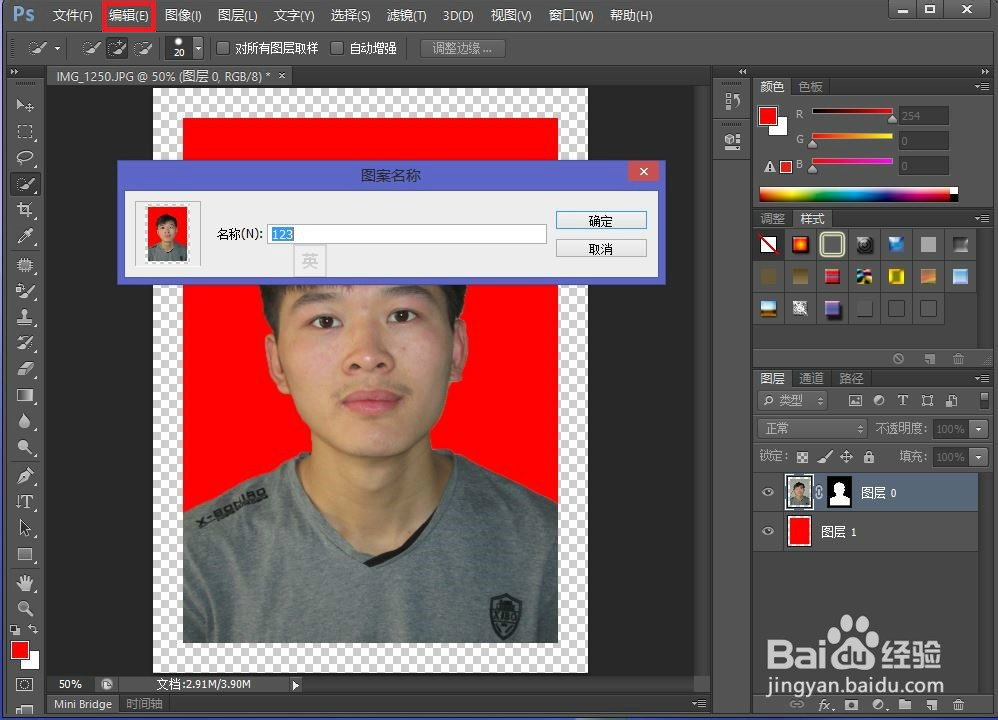
8、文件-新建,宽高11.6x7.8英寸,分辨率300像素/英寸!
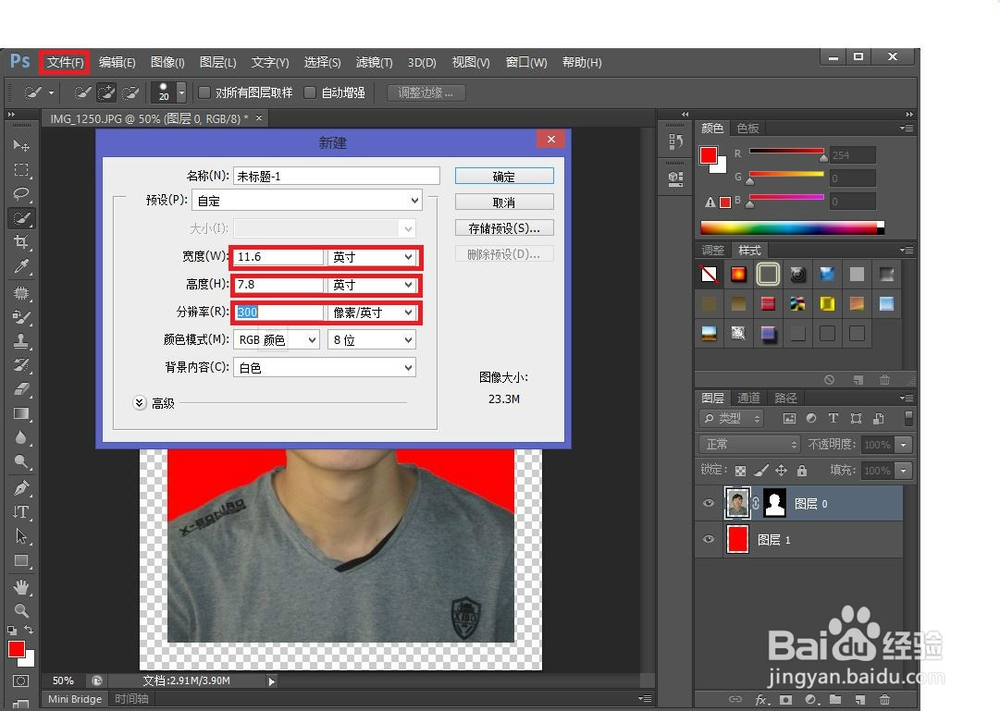
9、编辑-填充-图案,找到自己刚才保存的照片,确定即可!
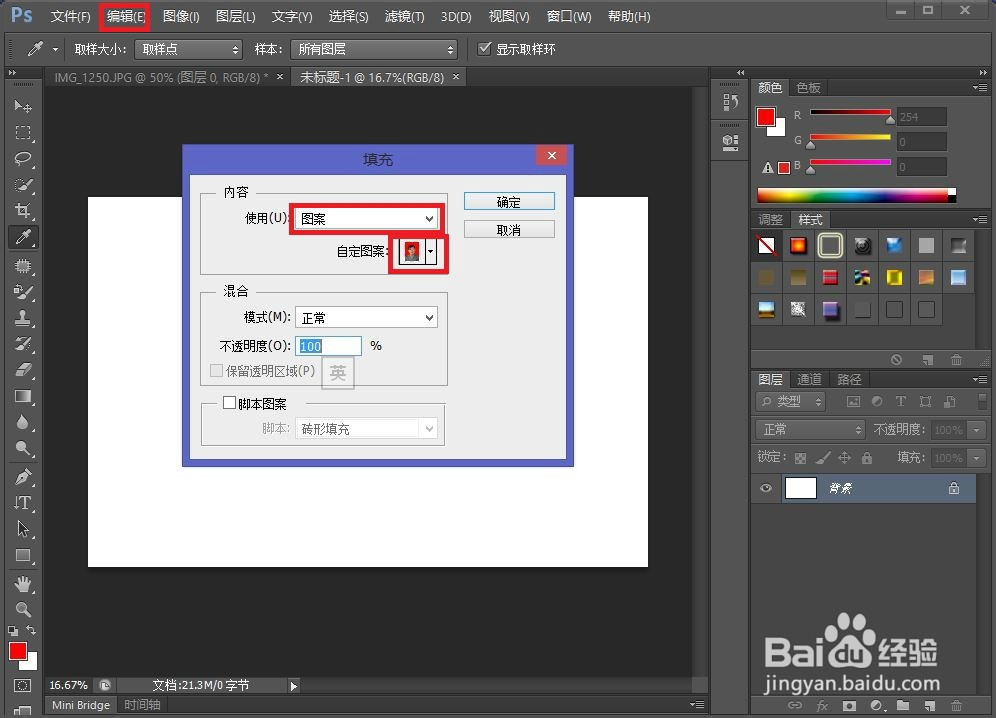
10、文件-存储为,将文件另存为jpg格式文件即可!
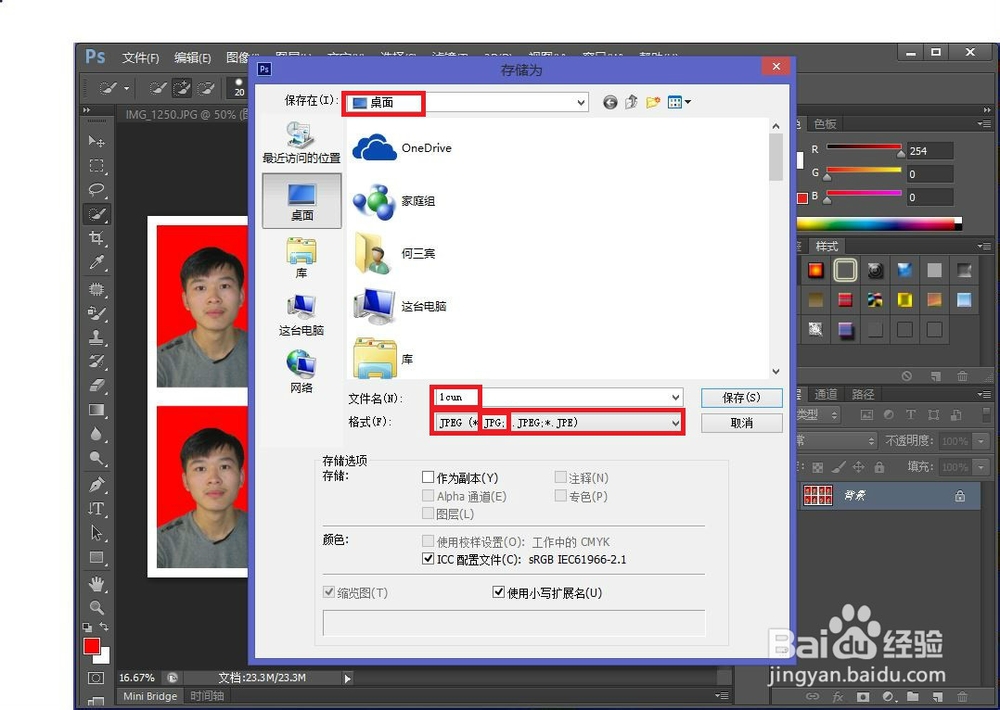
11、到这里一张2x4的红底照片就好了,想要蓝底的话,只需将第四步前景色设为蓝色即可!
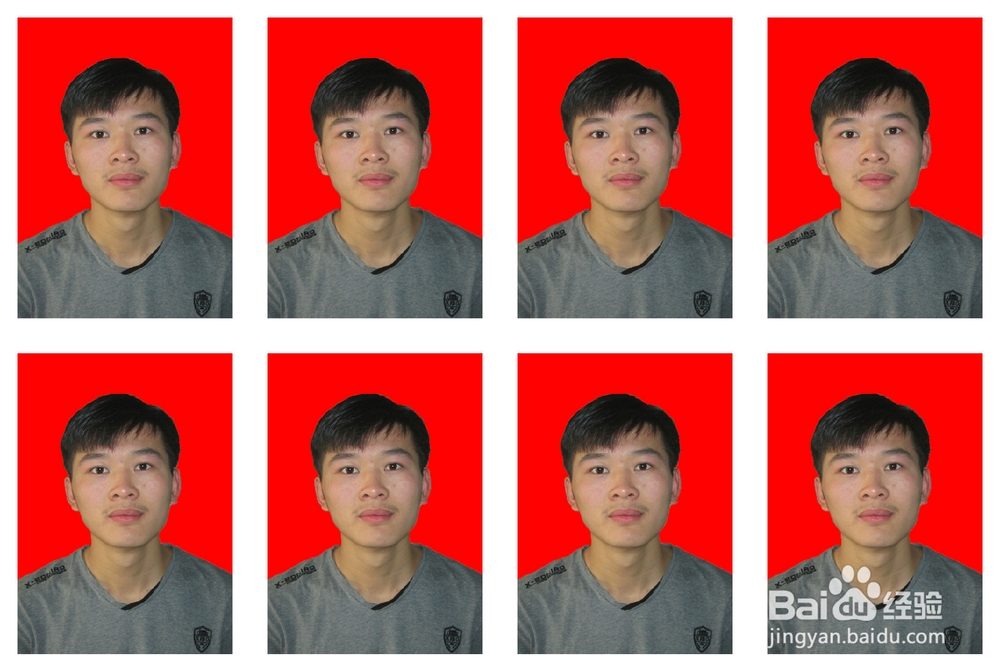
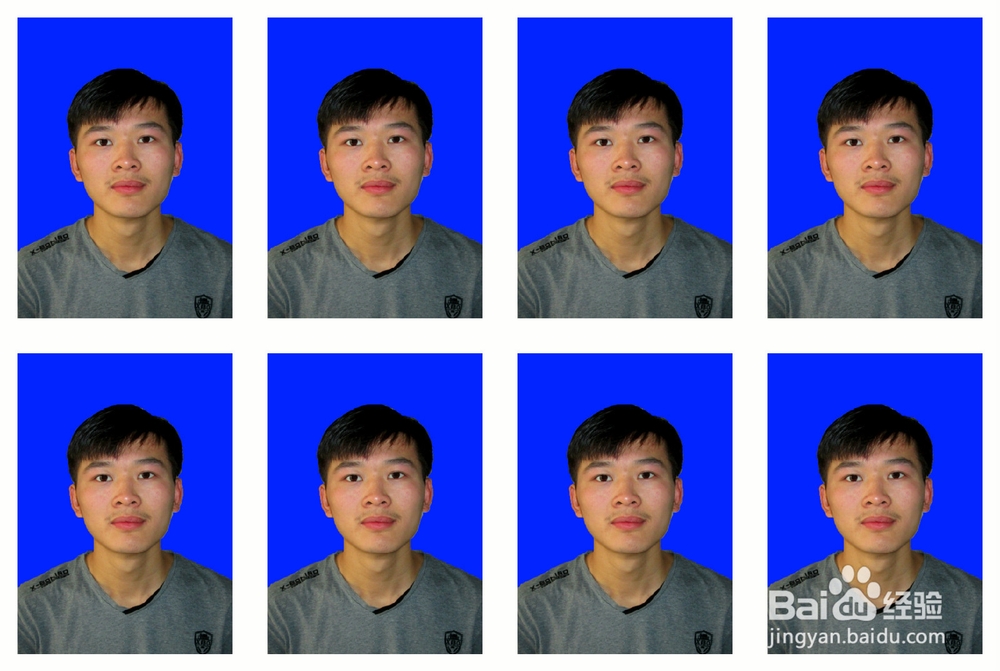
12、谢谢观看!
